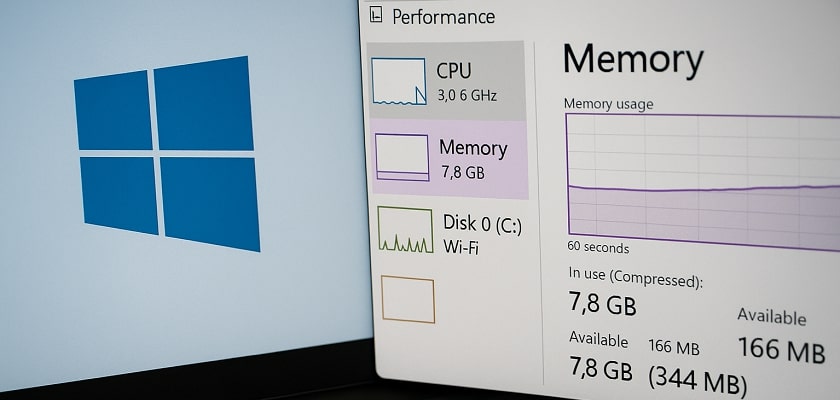Windows peut parfois consommer bien plus de mémoire que nécessaire. Quand cela arrive, le PC devient bruyant, lent, et les actions basiques (ouvrir un document, changer d’onglet, lancer l’explorateur) prennent plus de temps que prévu. Dans la majorité des cas, cette surconsommation vient d’applications qui tournent sans raison, de processus laissés en arrière-plan et de navigateurs trop chargés.
Voici les solutions les plus efficaces pour réduire l’utilisation de la RAM et retrouver un PC fluide.
Désactiver les applications qui se lancent au démarrage
Windows lance automatiquement plusieurs logiciels au moment du démarrage. Certains sont utiles, comme l’antivirus ou les services cloud. D’autres s’ajoutent discrètement avec le temps et encombrent la mémoire dès l’allumage.
Messageries, launchers de jeux, assistants de mise à jour… ces programmes restent actifs tant qu’ils ne sont pas coupés manuellement.
Un passage rapide dans le Gestionnaire des tâches permet de les désactiver. Dans l’onglet des applications de démarrage, il suffit de couper les outils non essentiels. Le système démarre plus vite et consomme moins de RAM.
Lire Aussi : Mon PC plante régulièrement. Comment résoudre le problème
Limiter les programmes qui tournent en arrière-plan
Beaucoup d’applications continuent d’exécuter des tâches cachées même lorsqu’elles sont fermées. Elles synchronisent des données, recherchent des mises à jour ou surveillent des notifications. Ce fonctionnement invisible peut ralentir un PC qui semble pourtant “au repos”.
Il est possible de bloquer ces processus. Dans les paramètres de Windows, la rubrique des applications installées permet d’accéder aux options avancées de chaque logiciel. L’activité en arrière-plan peut être désactivée pour les outils non indispensables. La mémoire reste ainsi disponible pour ce qui compte vraiment.
Alléger les extensions du navigateur
Les extensions de navigateur rendent service, mais elles consomment toutes une partie de la mémoire. Une extension pour les pubs, une autre pour les mots de passe, une troisième pour les corrections… En accumulation, ces outils pèsent lourd sur la RAM.
Un tri rapide suffit. Dans le menu d’extensions du navigateur, il est conseillé de supprimer ou de désactiver celles qui ne sont pas utilisées régulièrement. Ce nettoyage rend immédiatement la navigation plus fluide.
Activer le mode d’économie de mémoire du navigateur
Le navigateur est souvent l’outil qui consomme le plus de RAM, surtout lorsque de nombreux onglets restent ouverts. Quelques dizaines d’onglets peuvent suffire à saturer plusieurs gigaoctets de mémoire.
La majorité des navigateurs proposent une fonction dédiée pour limiter cette consommation.
Sur Edge, par exemple, les réglages de performance permettent d’activer les onglets en veille, qui libèrent automatiquement la mémoire des pages inactives. Chrome et Firefox proposent des solutions similaires. L’impact est généralement très visible dès l’activation.
Lire Aussi : 5 erreurs qui mettent votre PC en danger
Utiliser PC Manager pour un nettoyage rapide
Il arrive que Windows utilise encore trop de RAM malgré plusieurs optimisations. Dans ces moments-là, PC Manager peut aider.
Cette application gratuite de Microsoft propose un bouton “Boost” qui libère instantanément de la mémoire. Elle peut être ouverte dès que le PC commence à ralentir, et un système de nettoyage automatique est même disponible pour agir en cas de surconsommation.
Dans la plupart des cas, les ralentissements liés à Windows ne viennent pas du matériel, mais d’applications inutiles, d’onglets oubliés et de processus en trop. Un peu de nettoyage suffit souvent pour retrouver un système rapide et réactif.